- 网站首页
-
走进一中

山东省垦利第一中学是山东省规范化学校、北京师范大学基础教育实验学校、东营市重点中学、山东大学优秀生源基地。山东省垦利第一中学始建于1958年,历经半个多世纪的风雨沧桑,四度迁址,三易其名。2010年9月迁入现址。
-
新闻资讯

山东省垦利第一中学是山东省规范化学校、北京师范大学基础教育实验学校、东营市重点中学、山东大学优秀生源基地。山东省垦利第一中学始建于1958年,历经半个多世纪的风雨沧桑,四度迁址,三易其名。2010年9月迁入现址。
-
党群建设

山东省垦利第一中学是山东省规范化学校、北京师范大学基础教育实验学校、东营市重点中学、山东大学优秀生源基地。山东省垦利第一中学始建于1958年,历经半个多世纪的风雨沧桑,四度迁址,三易其名。2010年9月迁入现址。
-
教务教研

山东省垦利第一中学是山东省规范化学校、北京师范大学基础教育实验学校、东营市重点中学、山东大学优秀生源基地。山东省垦利第一中学始建于1958年,历经半个多世纪的风雨沧桑,四度迁址,三易其名。2010年9月迁入现址。
-
德育团建

山东省垦利第一中学是山东省规范化学校、北京师范大学基础教育实验学校、东营市重点中学、山东大学优秀生源基地。山东省垦利第一中学始建于1958年,历经半个多世纪的风雨沧桑,四度迁址,三易其名。2010年9月迁入现址。
-
电教艺体

山东省垦利第一中学是山东省规范化学校、北京师范大学基础教育实验学校、东营市重点中学、山东大学优秀生源基地。山东省垦利第一中学始建于1958年,历经半个多世纪的风雨沧桑,四度迁址,三易其名。2010年9月迁入现址。
-
平安校园

山东省垦利第一中学是山东省规范化学校、北京师范大学基础教育实验学校、东营市重点中学、山东大学优秀生源基地。山东省垦利第一中学始建于1958年,历经半个多世纪的风雨沧桑,四度迁址,三易其名。2010年9月迁入现址。
-
视频一中

山东省垦利第一中学是山东省规范化学校、北京师范大学基础教育实验学校、东营市重点中学、山东大学优秀生源基地。山东省垦利第一中学始建于1958年,历经半个多世纪的风雨沧桑,四度迁址,三易其名。2010年9月迁入现址。
-
师生园地

山东省垦利第一中学是山东省规范化学校、北京师范大学基础教育实验学校、东营市重点中学、山东大学优秀生源基地。山东省垦利第一中学始建于1958年,历经半个多世纪的风雨沧桑,四度迁址,三易其名。2010年9月迁入现址。
电教艺体
教学软件
融合创新软件第三期——UMU平台:创建拍照和提问
时间:2025-01-21 点击: 次
在数字化教学管理的过程中,许多教师都希望能够高效地收集学生拍摄的照片,同时借助提问功能更好地了解学生的学习情况与想法。那么,该如何巧妙利UMU平台达成这两个目标呢?信息中心将为您全面且详尽地解答这一疑问,从创建收集任务的具体步骤,到设置富有针对性和启发性提问的技巧,帮助您充分挖掘UMU平台的强大功能,提升教学互动与管理的效率。
一、拍照
1、创建课程,添加课程小节,选择“拍照”按键。“拍照”功能和“弹幕”有些类似,不同的是“弹幕”只能发送文字,而“拍照”可以发送图片。
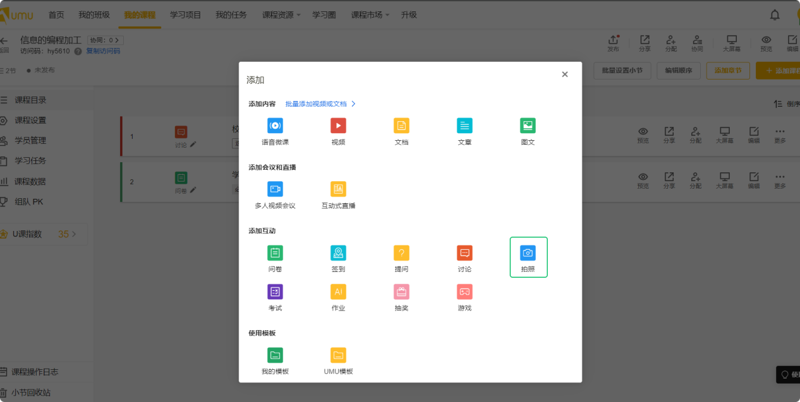
2、设置标题和拍照说明。在进行内容展示时,设置合适的标题和拍照说明至关重要。需精准输入标题名称,确保其简洁有力且能高度概括核心。同时,明确内容相关要求,诸如拍照场景、主体元素、情感基调等,使拍照说明能清晰阐释照片内涵,辅助学生的理解。
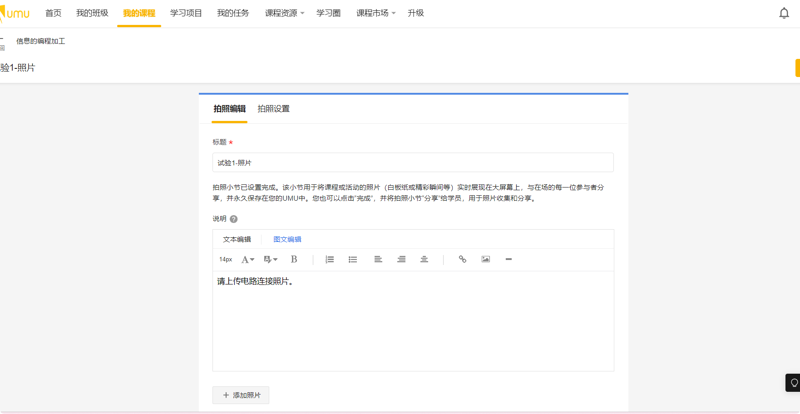
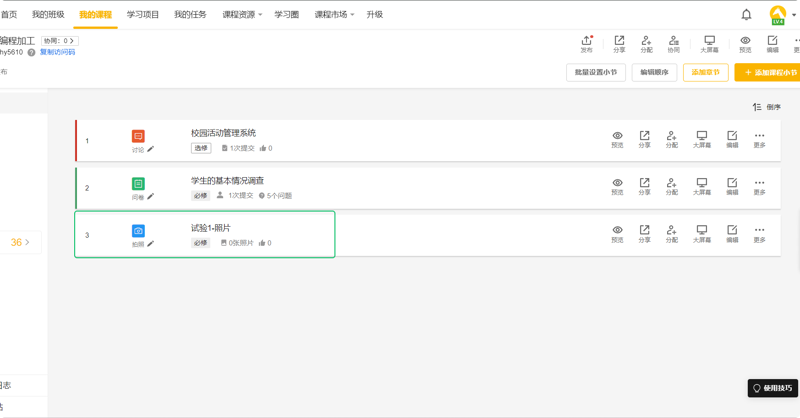
3、分享到大屏。为了让更多人便捷获取信息,可将内容链接或二维码分享出去。既能一键转发至微信,也能轻松放映在大屏幕上展示。
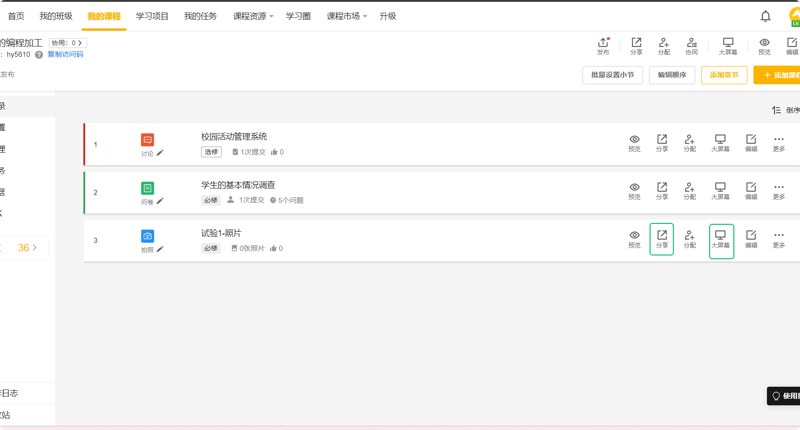
4、拍照上传。学生扫描屏幕二维码进入图片界面,点击“上传”按键即可上传相关图片。
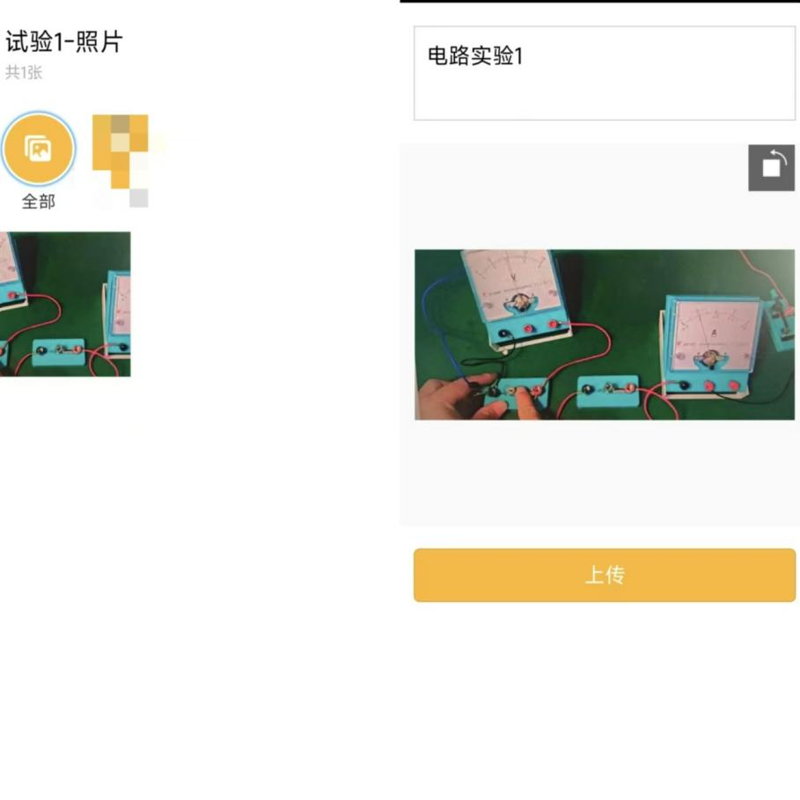
5、获取结果。在大屏幕中显示提交照片的数量,点击“展示结果”,更为详尽的信息便会即刻呈现,无论是照片的具体来源、提交时间,还是其他相关数据,都能一目了然。
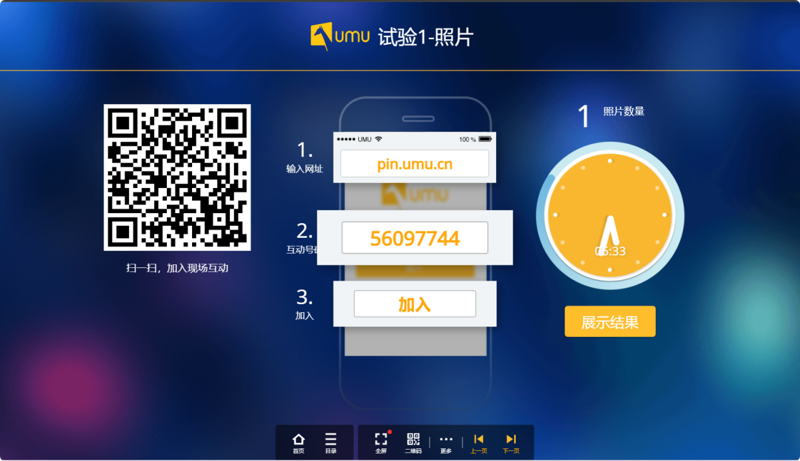

二、提问
1、创建课程,添加课程小节,选择“提问”按键。
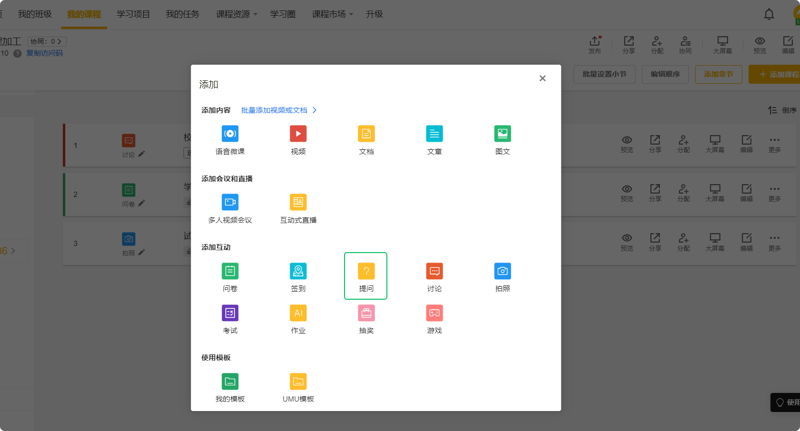
2、输入提问标题及内容。设置清晰易懂的标题,若需要从多个维度收集信息,点击“添加问题”选项,便可轻松增加提问数量,全面且有条理地拓展询问范畴,确保获取到丰富多元的反馈内容。
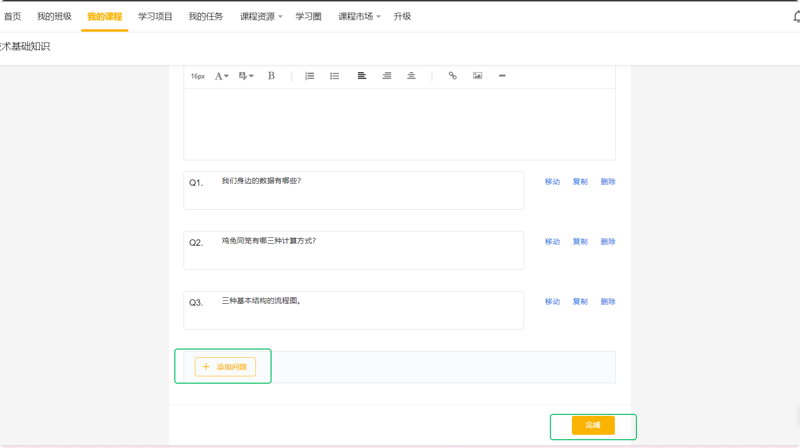
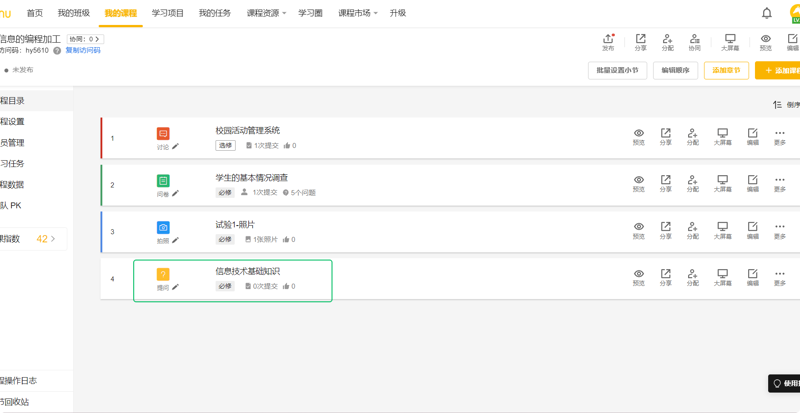
3、分享到大屏。为了让更多人便捷获取信息,可将内容链接或二维码分享出去。既能一键转发至微信,也能轻松放映在大屏幕上展示。
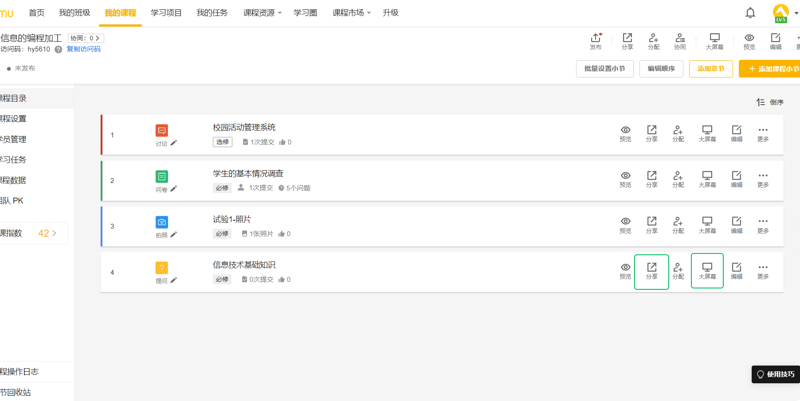
4、扫码答题。在便捷的数字化教学环境下,课堂互动变得轻松高效。学生无需复杂操作,只需扫描屏幕上分享的专属二维码,便能迅速进入答题界面参与答题。

5、获取结果。在大屏幕中显示提交的人数,点击“展示结果”,更为详尽的信息便会即刻呈现。
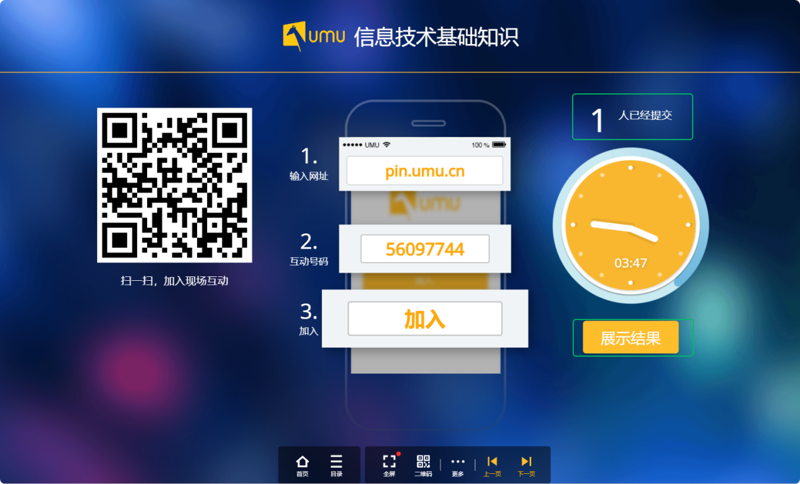
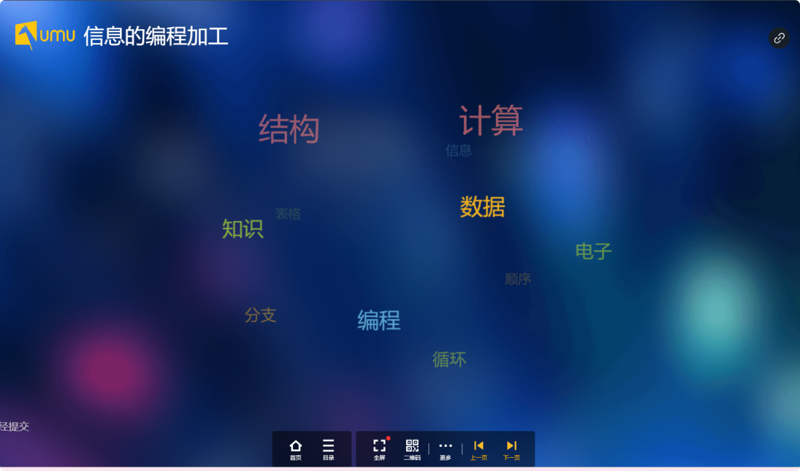
三、流程总结
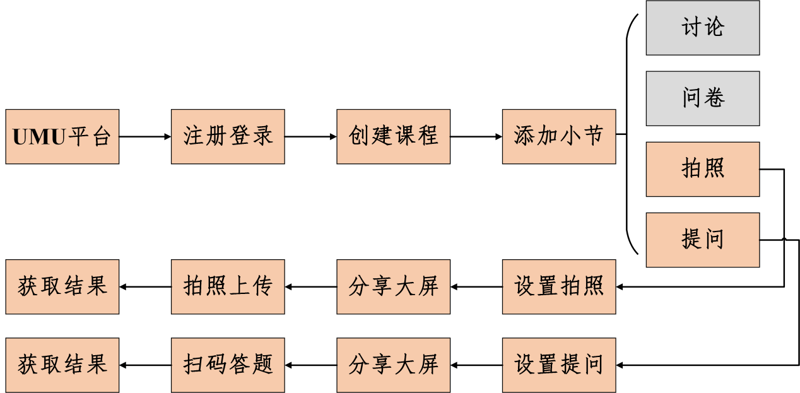
从学习角度看,拍照功能方不仅有助于学生的复习回顾,还有利于实验类作业的上传和收集,也便于在小组学习中与他人分享。而提问功能则为师生搭建便捷的沟通桥梁,打破时间和空间限制,提高学习效率。在互动方面,拍照和提问增加了学生之间的互动频率。分享的照片可以引发相关讨论,提问也能激发大家的思考和回应,形成良好的学习氛围。
通讯员:单士笑
编审人员:田希彬
责任处室:电教处



 电话:0546-6098088
电话:0546-6098088
 地址:山东省东营市垦利区广兴路99号
地址:山东省东营市垦利区广兴路99号
 邮编:257500
邮编:257500